Cómo hibernar las pestañas que no uses en Firefox y Chrome para mejorar el rendimiento de Windows 10

A pesar de la enorme utilidad que en términos generales nos presentan los actuales navegadores de Internet, lo cierto es que también tienen algunos inconvenientes importantes que afectan al resto de aplicaciones del equipo, al menos en determinadas ocasiones.
Esto se debe en gran medida a que los navegadores más importantes como son las alternativas Google Chrome y Mozilla Firefox, reciben un buen número de quejas relativas al alto consumo de recursos que hacen. Además esto es algo que se hace especialmente visible cuando nos referimos a dispositivos algo antiguos, cuando instalamos un buen número de extensiones, o cuando abrimos muchas pestañas de manera simultánea.
De hecho nos vamos a centrar en este último apartado, en el uso de las mencionadas pestañas, algo que ha mejorado mucho el uso de estos navegadores y elementos que usamos la mayoría.
Sin embargo, como decimos, abrir un gran número de ellas tendrá un efecto perjudicial en el rendimiento del PC en general, aunque siempre podemos tomar algunas medidas alternativas para reducir el impacto negativo de estas, como vamos a ver.
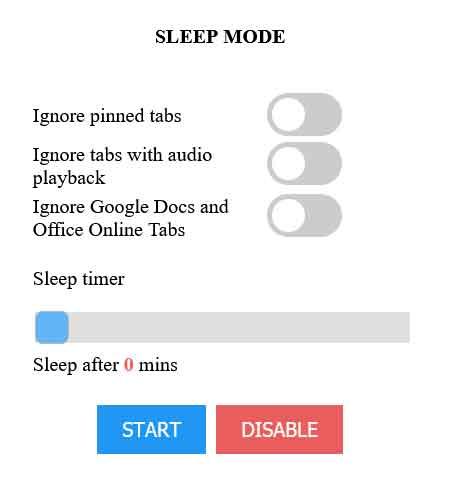
Y que conste que la solución alternativa de la que os hablamos no se reduce a cerrar todas las pestañas, sino más bien a saber las que realmente necesitamos usar en ese momento para al mismo tiempo poder hibernar aquellas que no son prioritarias, todo ello sin tener que vernos obligados a cerrar ninguna de manera definitiva.
Gracias a la hibernación de pestañas, reducimos el consumo de recursos por parte del navegador, y sin cerrarlas, podremos “descongelarlas” cuando realmente sea necesario, por tanto veamos cómo hacer esto tanto en Firefox como en Chrome.
Hiberna pestañas en Firefox y Chrome y reduce el consumo de RAM
Empezando por la propuesta que nos presenta Mozilla, para estas tareas de hibernación de pestañas os recomendamos echar mano de la extensión llamada Sleep Mode. Este es un complemento que no lleva mucho entre nosotros y que se encarga de hibernar automáticamente las pestañas para reducir el uso de memoria del sistema.
Así, una vez hayamos instalado el software en el navegador, aparece un nuevo icono en la barra de herramientas, por lo que para activar la hibernación, no tendremos más que situarnos en cualquiera y pinchar en ese icono de la extensión.
Esto es algo que va a reducir el uso de RAM de manera significativa, pero igualmente podemos personalizar aquellas pestañas que deseamos «congelar», al menos en parte, por ejemplo para que no se hibernen las pertenecientes a Google Docs o tengan cargadas aplicaciones de Office, o las que estén reproduciendo audio. Eso sí, para volver a desbloquearlas, aunque podemos establecer un límite de tiempo, bastará con volver a pinchar en el mismo icono.
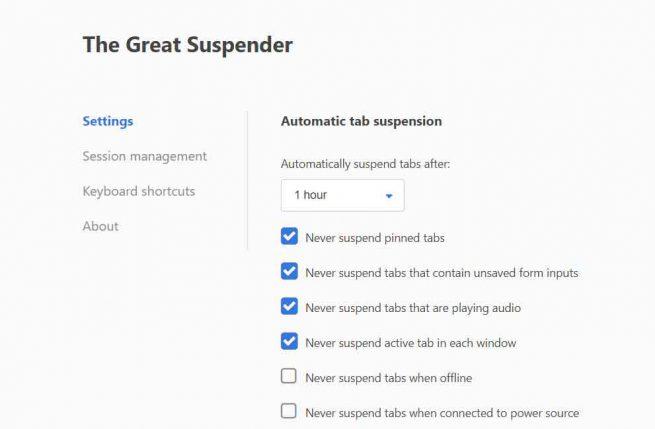
Por otro lado, en lo que se refiere a Chrome, en este caso podemos echar mano de la extensión The Great Suspender, otra propuesta similar para el navegador de Google que nos ayudará a reducir el consumo de recursos al abrir muchas pestañas. Su instalación nos ayudará a hibernar las pestañas de Chrome, pero en este caso pudiendo personalizar un poco más su funcionamiento gracias a una serie de opciones que nos permiten controlar mejor las pestañas.
Así, accediendo al apartado de “Settings”, podremos excluir las que contengan formularios, las que están reproduciendo audio, además de una opción para añadir The Great Suspender al menú contextual el programa.
https://www.softzone.es/2019/05/13/hibernar-pestanas-firefox-chrome/


Comentarios
Publicar un comentario